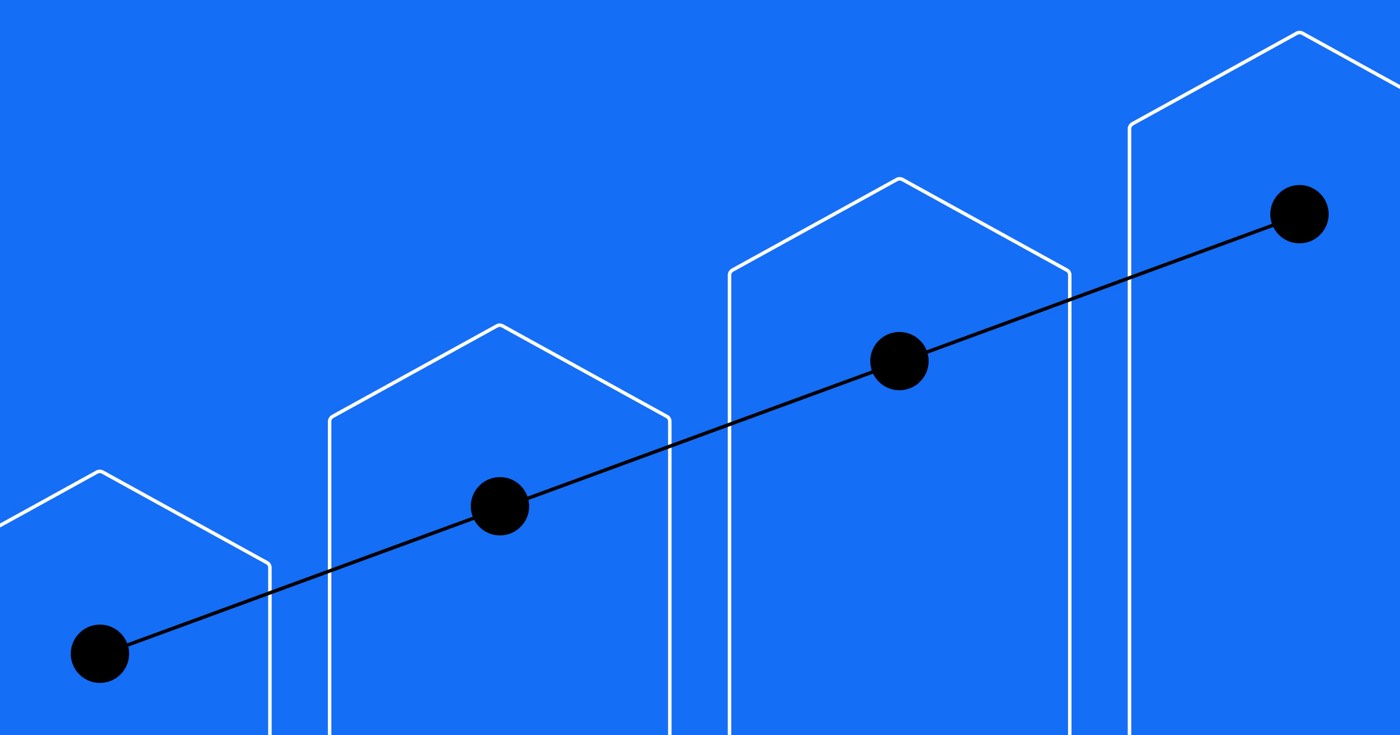在构建调查、表格或任何需要访问者输入的内容时,您可以使用 checkboxes、单选按钮和选择菜单。
本教程涵盖:
- 带有 checkboxes 的选项
- 单选按钮
- 选择下拉列表
- 个性化 checkboxes 和单选按钮
请记住,所有表单元素(即 checkboxes、单选按钮和选择菜单)都应放置在表单块内。
Checkboxes
Checkboxes 使访问者能够选择多个选项。
您可以在 设置面板 在下面 Checkbox 选项.
- 标签 — 建议为 checkboxes 分配标签,以便在表单数据中更容易识别
- 外貌 — 自定义 checkbox 的外观,可以选择默认风格,也可以根据您的喜好进行定制
- 强制的 — 将 checkbox 指定为必填表单字段。例如,“我接受条款和条件” checkbox 可以设置为必填
- 初步选定 — 默认情况下,checkbox 最初被检查
单选按钮
单选按钮允许访问者从一组选项中选择一个选项。
您可以在 设置面板 在下面 单选按钮选项.
- 团体标题 — 命名单选按钮组。例如,如果访客选择自己喜欢的颜色,则“喜欢的颜色”将成为每个颜色选项的组标题
- 期权价值 — 指定单选按钮被选中时的值。例如,对于“红色”选项,该值为“红色”。请注意,选项值与按钮上显示的标签是分开的
- 外貌 — 自定义单选按钮的外观为默认或适合您的风格
- 强制的 — 将单选按钮定义为必填表单元素。组中只有一个单选按钮是必填项,则整个组都是必填项
笔记: 如果单选按钮被标记为必填,但缺少 团体标题,在提交表单之前必须选择该特定的单选按钮。
下拉列表
下拉列表提供了一系列选项。要配置选择菜单设置,请转到 设置面板 在下面 选择字段选项.
- 标签 — 为选择菜单分配标签,以便在表单数据中更好地识别
- 选项 — 使用“加号”图标将新选项添加到选择菜单。在文本字段中设置显示的标签,在值字段中设置值。使用相应的图标编辑、删除或重新排序选项
- 强制的 — 将选择菜单标记为必需的表单元素
- 允许多种选择 — 允许访问者选择多个选项。访问者可以使用 命令 + 点击 (在 Mac 上)或 控制 + 点击 (在 Windows 上)进行多项选择
个性化 checkboxes 和单选按钮
对于 checkboxes 或单选按钮的自定义样式,请选择画布上的元素,访问 设置面板,然后选择“自定义” 外貌.
然后,您可以使用 样式面板。要恢复默认样式,请选择“默认” 外貌.
提示: 当应用自定义样式并在其他 checkboxes 或单选按钮上重复使用相同的类时,请确保在 风格 对于新元素也是如此。
自定义“选定”状态
自定义 checkboxes 或单选按钮后,您可以将其设置为各种状态,包括自定义 已选择 状态。这允许控制选择元素时的外观。
提示: 为了保持表单中键盘导航的可访问性,checkboxes 和单选按钮在聚焦时会以默认的蓝色阴影突出显示。
Ewan Mak 的最新帖子 (查看全部)
- 包括或删除工作区位置和成员 - 2024 年 4 月 15 日
- 定心盒摘要 - 2024 年 4 月 15 日
- 存储网站以供将来参考 - 2024 年 4 月 15 日